Dieses Beispiel sieht sich das Ändern der spezifischen Werkzeugachse an, um einen zusätzlichen Sicherheitsabstand um den verrundeten Bereich zu erreichen.
Dieses Beispiel verwendet das impeller.dgk Modell im Beispiele-Ordner. Es wird angenommen, dass Sie das Werkzeugachsenänderung-Beispiel fertiggestellt haben.
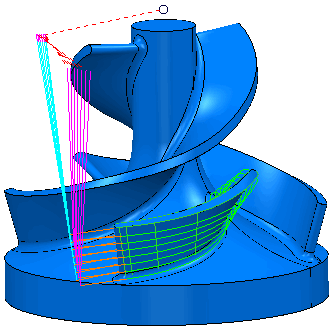
- Sehen Sie sich die Verrundung des Turbinenschaufel-Werkzeugwegs an, und klicken Sie auf die Werkzeugweg-Registerkarte > Zeichnen-Gruppe > Anzeige > Punkte.
- Animieren Sie den Werkzeugweg, um das Problem mit dem Sicherheitsabstand anzuzeigen. Wählen Sie aus dem Kontextmenü eines individuellen Werkzeugwegs die Option Von Beginn an simulieren aus und bewegen Sie dann das Werkzeug. Es gibt viele Möglichkeiten, dies zu erreichen, die Tastenkombination STRG-Taste+Ende und das anschließende Drücken von
 funktioniert beispielsweise gut.
funktioniert beispielsweise gut.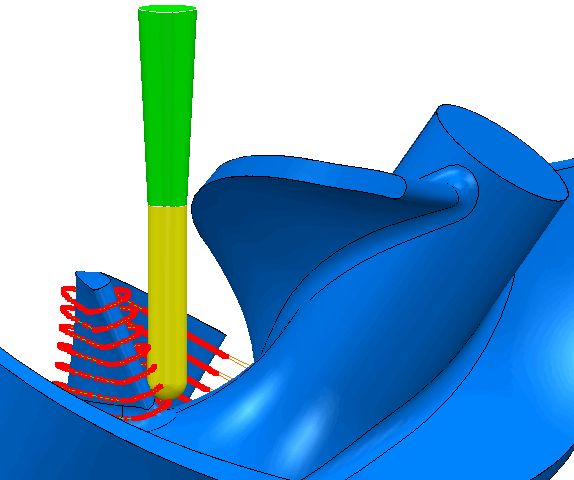
- Klicken Sie auf die WKZ-Wegeditor-Registerkarte > Ändern-Gruppe > Innerhalb Bereich ändern, um das Dialogfeld Werkzeugweg innerhalb Bereich ändern zu öffnen.
- Wählen Sie die Option Punktepaare aus der Bereich festlegen durch-Liste auf der Bereiche auswählen-Registerkarte aus.
- Wählen Sie zwei Punkte auf dem unteren Werkzeugwegsegment aus, die sich in einer ähnlichen Position befinden wie die unten Gezeigten.
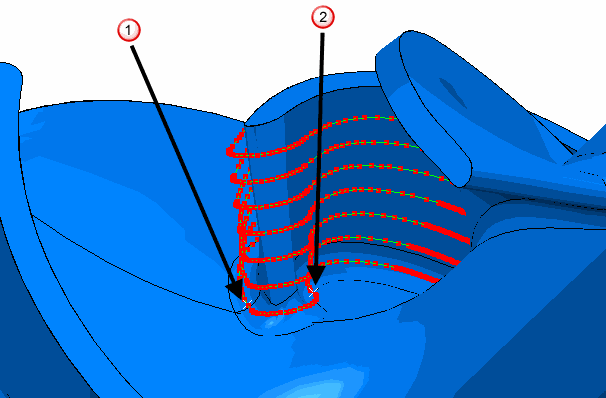
- Klicken Sie auf Ausw. speichern. Die Farbe der ausgewählten Teile des Werkzeugwegs ändert sich zu Weiß.
Wenn Sie zusätzliche Werkzeugwegabschnitte hinzufügen möchten, wählen Sie diese zunächst aus und klicken Sie dann auf die Ausw. speichern-Schaltfläche, um die Abschnitte der aktuellen Auswahl hinzuzufügen. In diesem Fall ist der erforderliche Teil bereits ausgewählt.
- Öffnen Sie die Änderungen angeben-Registerkarte und:
- Wählen Sie in der Art der Änderung-Liste die Option Neue Achsendefinition aus.
- Geben Sie im Übergangsabstand-Feld den Wert 5 ein.
- Klicken Sie auf
 , damit der Werkzeugachse-Dialog angezeigt wird.
, damit der Werkzeugachse-Dialog angezeigt wird.- Ändern Sie den Wert des Neigungswinkels in -10 um.
- Klicken Sie auf Zuweisen.
- Klicken Sie auf Anwenden im Werkzeugachsenänderung-Dialog.
- Wenn Sie den Werkzeugweg erneut animieren (siehe Schritt 2), können Sie den Unterschied beim Werkzeugsicherheitsabstand in diesem Werkzeugwegbereich erkennen.
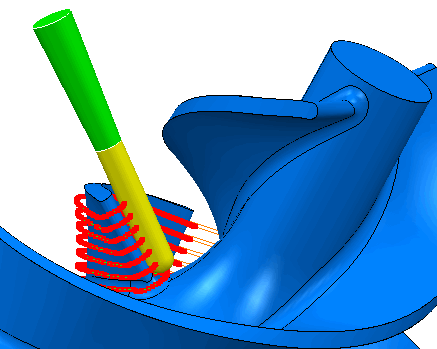
- Zoomen Sie an Teil des Werkzeugwegs heran, um den Unterschied zu sehen, der durch die Änderung der Werkzeugachse verursacht wird.
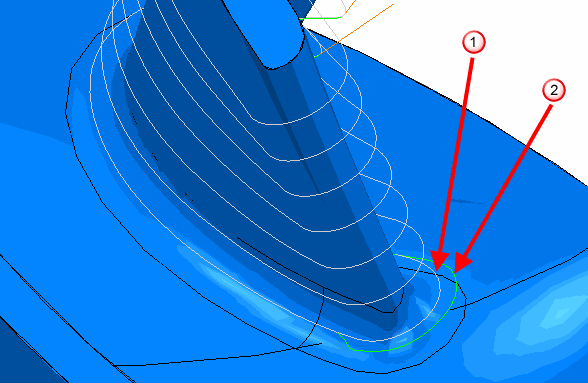
 ursprünglicher Werkzeugweg.
ursprünglicher Werkzeugweg. geänderter Werkzeugweg.
geänderter Werkzeugweg.
Anmerkung: Der Übergangsabstand wurde hinzugefügt, sodass der Neigungswinkel des Werkzeugs von -70 zu -10 über einen Abstand von 5 mm statt direkt geändert wird. Dies tritt auch am Ende des Bereichs auf, bei dem der Neigungswinkel des Werkzeugs von -10 auf -70 über einen Abstand von 5 mm anstatt unmittelbar geändert wird. Weitere Informationen finden Sie unter Übergangsabstand – Beispiel.